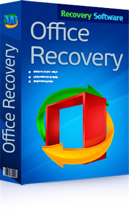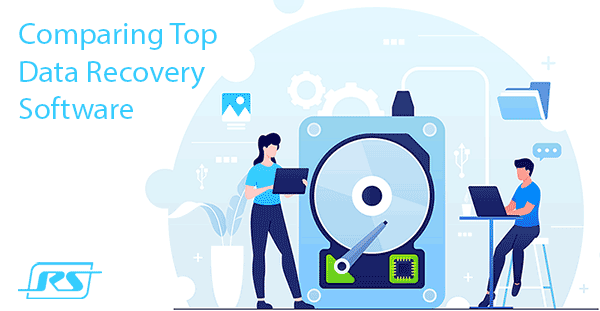Comment récupérer des documents LibreOffice supprimés ? Vous pouvez facilement les restaurer depuis la corbeille de l’ordinateur. Cependant, cela n’est possible que s’ils ont été supprimés du disque interne et non d’un périphérique de stockage amovible, si la suppression n’a pas contourné la corbeille, et si la corbeille elle-même n’a pas été vidée. Dans d’autres cas, vous devrez utiliser un logiciel de récupération de données spécialisé pour restaurer les documents. Examinons en détail comment récupérer des fichiers ODT, ODS, ODP, ODG et d’autres formats utilisés par LibreOffice.
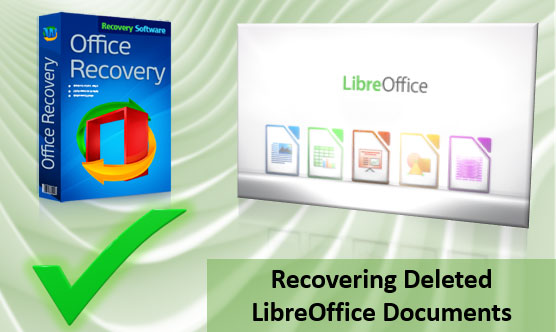
Contenu
- Comment récupérer des documents LibreOffice supprimés depuis la corbeille de l'ordinateur
- Comment récupérer des documents LibreOffice supprimés du disque
Remarque : Cet article se concentre uniquement sur la récupération de documents LibreOffice supprimés. Si vous devez récupérer des documents LibreOffice non enregistrés ou corrompus, c’est un sujet distinct. Il est traité en détail dans l’article « Récupération de documents LibreOffice non enregistrés et corrompus ».
Comment récupérer des documents LibreOffice supprimés depuis la corbeille de l’ordinateur
Parlons donc de la récupération de documents LibreOffice supprimés. Si les documents se trouvent dans la corbeille du système, ils doivent être restaurés à partir de là. Sous Windows, la corbeille se trouve sur le bureau. Ouvrez-la.
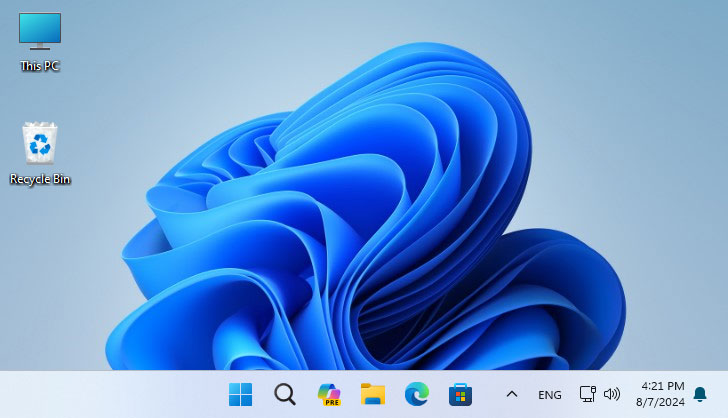
Recherchez le fichier ODT, ODS, ODP, ODG requis. Une fois trouvé, faites un clic droit dessus et sélectionnez « Restaurer ».
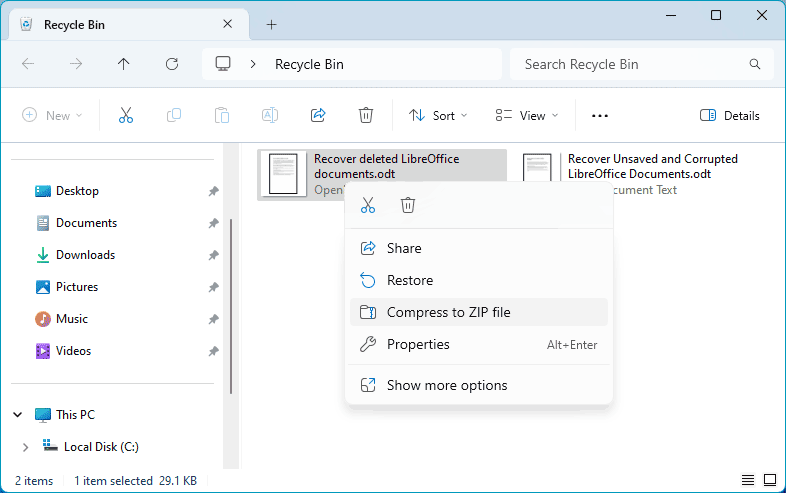
Sur Linux, par exemple, dans la distribution populaire Ubuntu, vous pouvez accéder à la corbeille du système via le gestionnaire de fichiers par défaut. Il y a une section corbeille dedans. Recherchez le fichier LibreOffice requis dans cette section. Cliquez dessus et sélectionnez « Restaurer de la corbeille ».
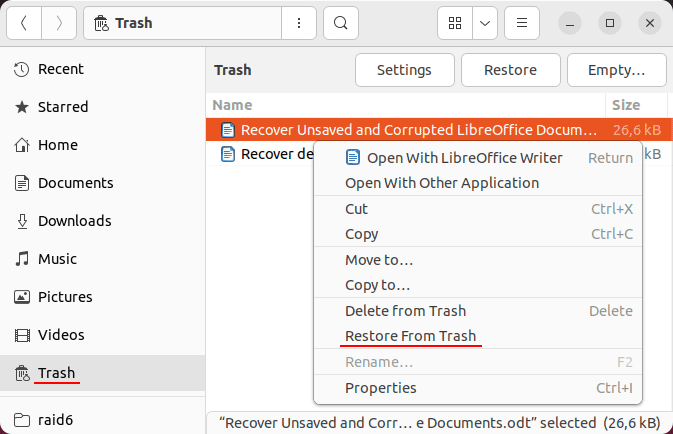
Dans les deux systèmes d’exploitation, après avoir restauré le fichier, il apparaîtra à son emplacement d’origine. Cependant, vous pouvez restaurer le fichier à un autre emplacement. Pour ce faire, faites glisser le fichier de la corbeille vers le bureau ou vers le chemin souhaité dans l’Explorateur Windows ou le gestionnaire de fichiers Linux.
Les fichiers supprimés ne se retrouvent pas toujours dans la corbeille du système. Il peut également y avoir des nuances dans le fonctionnement de la corbeille elle-même qui empêchent la récupération des données à partir de celle-ci. Plus de détails à ce sujet peuvent être trouvés dans l’article « Pourquoi les fichiers supprimés n’apparaissent pas dans la corbeille ».
Comment récupérer des documents LibreOffice supprimés du disque
Comment récupérer un fichier ODS, ODT, ODP, ODG supprimé s’il a été supprimé d’un disque amovible, a contourné la corbeille, ou si la corbeille a déjà été vidée ? Dans ce cas, la solution ne peut être que un logiciel de récupération de données. Voyons comment récupérer des données dans LibreOffice en utilisant un tel programme, RS Office Recovery.
RS Office Recovery est un produit spécialisé pour la récupération de fichiers bureautiques. Il prend en charge la récupération de fichiers dans des formats universels comme PDF, TXT, RTF, et d’autres, ainsi que les formats utilisés par Microsoft Office, OpenOffice et LibreOffice.
Le programme est basé sur les technologies de récupération efficaces de Recovery Software, présentées dans des produits complets avec des capacités maximales, tels que RS Partition Recovery. Il dispose de fonctionnalités spéciales pour la récupération de fichiers bureautiques, y compris des filtres adaptés pour restreindre la zone de recherche aux documents.
Téléchargez RS Office Recovery.
Au démarrage du programme, un assistant de récupération de fichiers étape par étape se lancera.
Sélectionnez la zone de l’ordinateur à partir de laquelle vous devez récupérer le fichier – un dossier spécifique, un disque, une clé USB, etc.
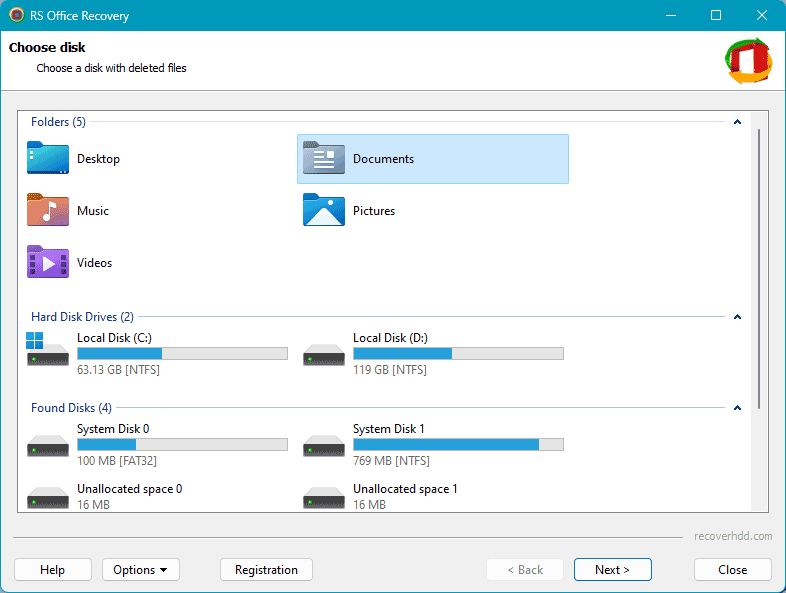
Sélectionnez le type de recherche de données supprimées. Analyse rapide est une analyse rapide. Elle est généralement efficace pour trouver des données récemment supprimées. Cependant, vous pouvez commencer par elle dans tous les cas.
Si le fichier LibreOffice requis n’est pas trouvé, vous pouvez relancer la recherche de données supprimées et choisir Analyse complète. Il s’agit d’une recherche basée sur le contenu ou la signature, et cela prend du temps. Mais elle permet de trouver des données supprimées il y a longtemps, supprimées après le formatage de la partition, des dommages au système de fichiers (RAW), ou un repartitionnement du disque.
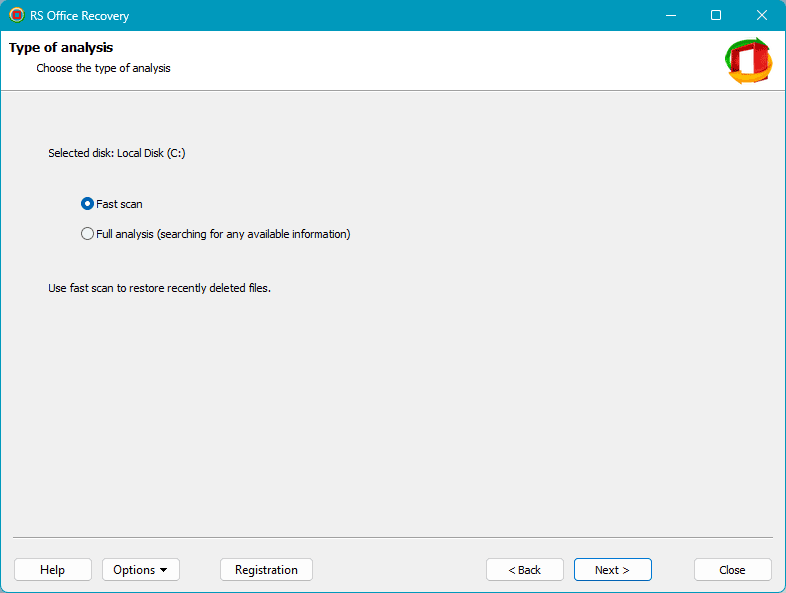
Pour faciliter la recherche du fichier LibreOffice requis plus tard, nous pouvons définir des filtres de recherche de données. Spécifiez la taille approximative du document, la date approximative de sa création, modification ou ouverture. Mais le principal est de spécifier le format de document requis pour exclure d’autres formats des résultats de recherche. Dans notre cas, par exemple, c’est le format ODT.
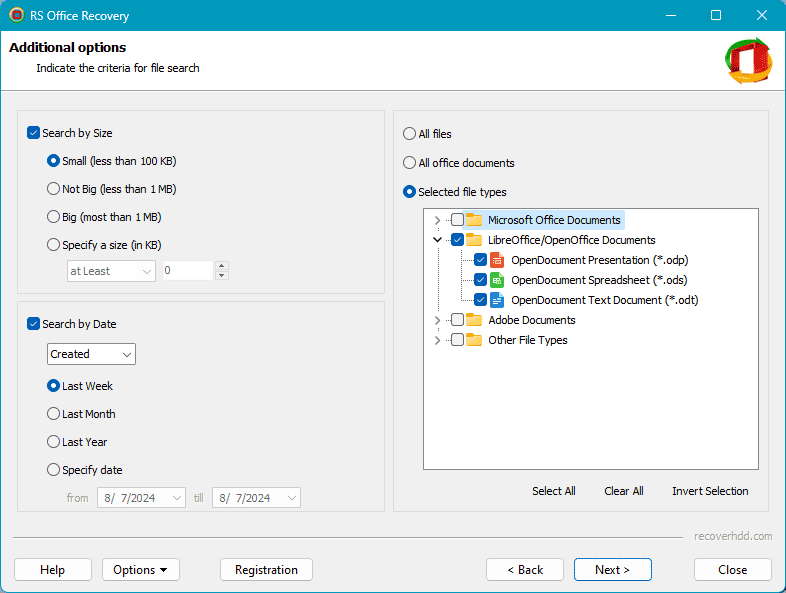
Après la recherche de données terminée, examinez les résultats. Les documents supprimés seront marqués d’une croix. En sélectionnant chacun d’eux, une zone d’aperçu et des informations sur le fichier s’ouvriront. Les cases de sélection seront pré-cochées sur tous les documents ; vous pouvez décocher ceux qui ne sont pas nécessaires. Ensuite, continuez.
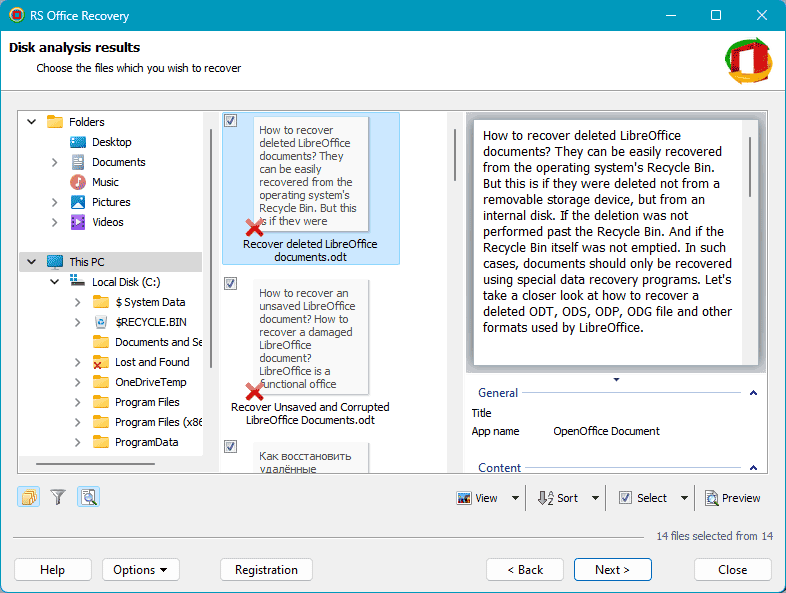
Sélectionnez l’endroit où vous souhaitez enregistrer les documents LibreOffice récupérés.
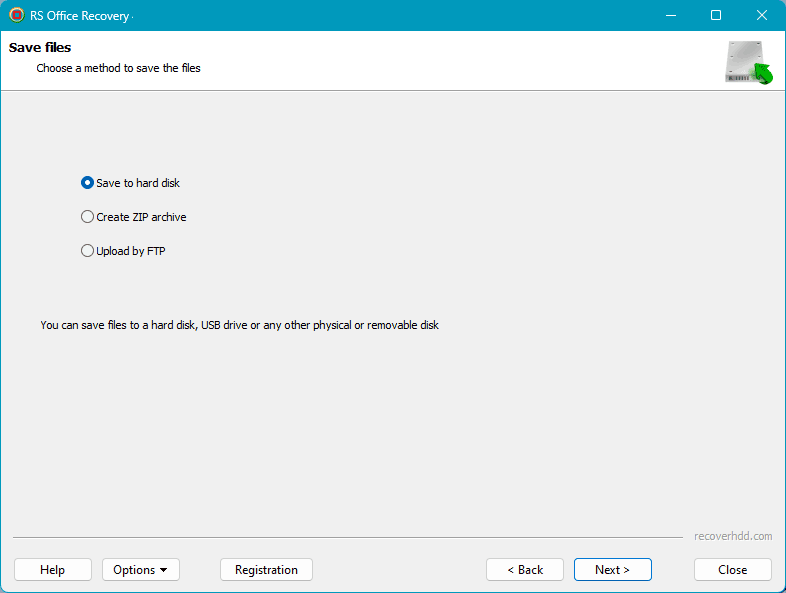
Ensuite, spécifiez les chemins exacts. S’il s’agit d’un disque dur, récupérez les documents vers un chemin différent de celui où ils étaient précédemment stockés. Et, essentiellement, récupérez les documents.